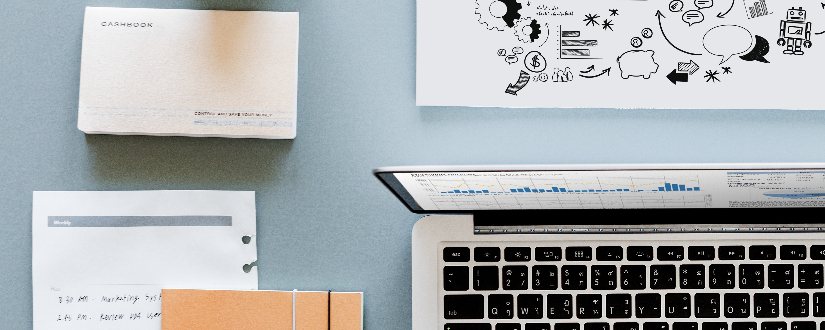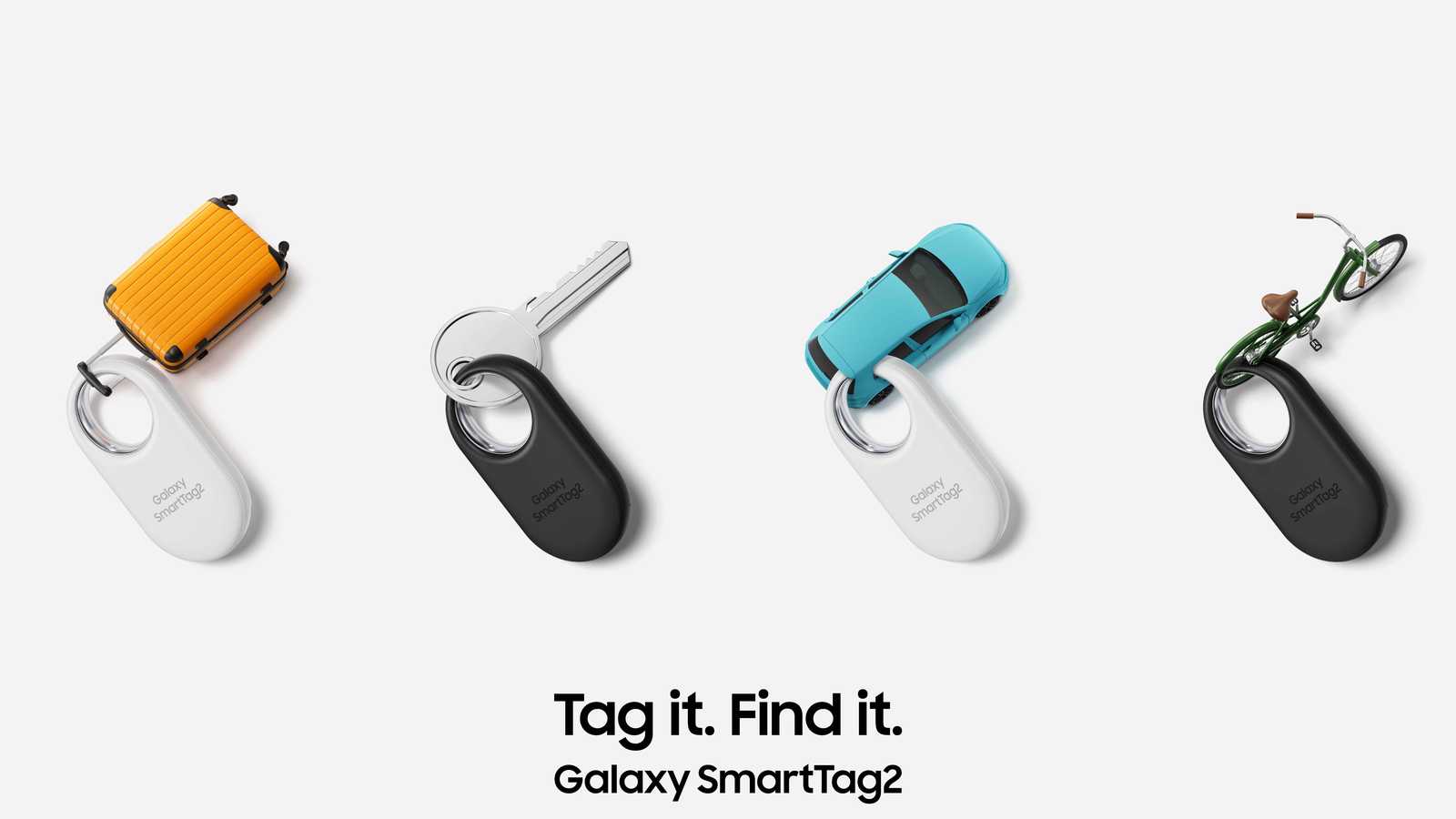Od první podoby umožnění blokování reklamy (původní tip v roce 2016) na iOSu/IPad OSu se vše naštěstí stalo přeci jen použitelné – blokátory reklamy fungují jako rozšíření Safari a vcelku dobře blokují většinu věcí, které blokovat chcete. Mimo to využívají i nastavení jako DNS (přes lokální DNS) a tím umožní pokročilejší tvrdé blokování reklamních serverů, případně využívají DNS na vlastních serverech. A ještě pokročilejší bývá plná VPN, kde reklama je blokována na straně “proxy” serveru i DNS samotné VPN.
TLDR; Chcete blokovat reklamu v iPhone/iPadu? Tak jděte do AdGuard nebo 1Blocker v placené podobě. Případně začněte se samotnou NextDNS zdarma a bude-li vám to stačit, tak u toho zůstaňte. Tak jako tak ještě přidejte Hush.
Pokud v iPhone/iPadu používáte jiný prohlížeč než Chrome, tak v některých případech nebude reklama blokovaná (ač to v Safari aktivujete) a to i přes to, že všechny další prohlížeče stejně musí používat Safari a jen nabízí jiné rozhraní.
Čistě teoreticky by nicméně blokování v Safari mělo fungovat i pro řadu aplikací, které používají právě Safari pro vykreslování HTML obsahu. Problém je ale s aplikacemi, které fungují přímo – tedy například Twitter, YouTube, Instagram či Facebook.
Budete-li tedy chtít blokovat reklamu i jinde, tedy mimo prohlížeč, tak tam to klasickou cestou nepůjde, Apple něco takového znemožňuje (zakazuje v podmínkách) – tady jedině právě přes VPN, DNS blokátory.
Prakticky všechny blokátory jsou placené, najde se ale pár dobře použitelných s přijatelnou cenou.
TIP: Proč je praktické blokovat reklamu. A proč na to máme právo
Dvě nejpraktičtější možnosti
AdGuard s poměrně příznivou cenou (139 Kč za rok). Po instalaci nezapomeňte v Safari aktivovat rozšíření (je jich víc, můžete volit co chcete blokovat). Chcete-li si odzkoušet, tak 7 dni trial. A pokročilejší je využít AdGuard DNS (funguje skrz místní VPN) kde bude docházet k filtraci DNS a ještě pokročilejší AdGuard VPN. vše pak půjde přes servery AdGuardu a tam bude docházet k blokování reklamy – je to ale samostatná aplikace (a také samostatné placení). Dostupný i pro MacOS, Windows a Android.
POZNÁMKA: AdGuard doprovází kontroverze ohledně kořenů v Rusku. Vyjadřují se k tomu v Oficiální odpověď společnosti AdGuard na obvinění aplikace SetApp
1Blocker pro iOS, iPad OS a Mac OS, ale klasicky opět pouze pro Safari. Umí blokovat iu pomocí samostatného rozšíření s blokačními skripty a můžete si aktivovat lokální VPN, hlavně jako ochranu proti šmírování v aplikacích (ale to jen v placené verzi).

Vhodný doplněk
Hush Nag Blocker není blokátor reklamy – řeší vyskakovací lišty a také šmírovací nástroje. Nic nestojí a po instalaci prostě přestanete vidět nesmyslně cookie lišty na skoro všech webech.
POZNÁMKA: Hush ale i blokátory reklamy vůbec mohou mít na některých webech vedlejší efekty v podobě nefunkčních stránek nebo chybně fungující. Pokud vás tedy něco zlobí a blokujete, tak zkuste blokaci vypnout zda to pro zlobící web pomůže.
Další možnosti
Wipr iOS, iPad OS i MacOS. Opět pouze pro Safari.
Blockzilla by měla umět skrývat reklamní tweety na Twitteru a příspěvky na Facebooku. Ale pozor, podle recenzi jde o něco poněkud podivného a spíš bych tomu nevěřil.
AdblockPlus (staré známé ABP) má verzi pro iOS i Android.
Brave prohlížeč je možná alternativní cesta, ale je to stejně nepraktické jako když používáte Chrome. Apple totiž každou chvíli prostě místo vašeho prohlížeče stejně otevře Safari a Brave tak jako tak nemůže nic víc, než používat Chrome a “obalit” ho funkcemi.
Firefox Focus je na tom podobně, Firefox s blokováním reklamy pro iOS.
TIP: V Jak se zbavit reklam na Internetu? Blokujte reklamu pomoci rozšíření v prohlížeči. Nejlépe s µBlock Origin najdete možnosti pro použití v počítačích. Starší tip, ale stále prakticky vše platí.
Vlastní DNS s blokací
Všechny tyto cesty fungují tak, že si v zařízení změníte nastavení DNS (tedy služby co převádí jména na IP adresy) na službu, která blokuje adresy reklamních systémů a dalšího smetí (zejména i toho co porušuje soukromí).
Nezajistí to eliminaci všech reklam, protože například ve videu na YouTube toto nepomůže, ale je to elegantní v tom, že nepotřebujete rozšíření prohlížeče ani nic co by zasahovalo přímo v mobilním zařízení.
Čistě teoreticky si můžete vystačit jen s využitím dobrého DNS blokátoru.
NextDNS je poměrně často používané řešení blokace s pomoci DNS s pozitivními zkušenostmi. Výhoda je, že do 300 000 požadavků měsíčně můžete používat zdarma. Bez limitu pro osobní použití 49 Kč pro neomezený počet zařízení.
Výše zmíněný AdGuard DNS má i varianty AdBlocker a VPN. A podobně jako předchůdce lze použít zdarma pro 300 000 požadavků měsíčně. A je dost dobře možné, že tohle je druhá nejvhodnější varianta.
Výhoda použití takovýchto DNS může být i v tom, že vás dokáží chránit před vstupem na nebezpečné weby – phishing, malware, atd.
Další alternativy
dnsforge.de DNS Resolver
blahdns.com Hobby projekt Adblock DNS
V K čemu se hodí veřejné DNS jako Google DNS či Open DNS jsou i nějaké další alternativy. A hodit se rozhodně může i tip Jaké DNS služby používat, pokud chci mít ochranu proti rhybaření a dalším nebezpečím?

VPN (virtuální privátní síť)
Jeden příklad – Proton VPN kde vedle klasické funkčnosti VPN kde je i NetShield. Klasicky chrání před malwarem, blokuje reklamy a zabraňuje šmírování. Opět bude platit, že toto není jediná VPN s přidanou funkčností blokaci reklam a dalších věcí. A dá se pořídit za něco jako 5.99 Euro měsíčně.
Něco pro pokročilejší
Pi-Hole je skvělé řešení například pro blokování reklamy pro všechna zařízení v domácnosti či firmě, ale vyžaduje abyste mohli tohle software provozovat na nějakém počítači (serveru, Raspberry, Linuxy či docker kontejner) a pak nastavili na zařízeních DNS právě tudy.
Pro použití na iPhone/iPadu (ale i Androidu) je navíc nutné, aby vaše PiHole DNS bylo dostupné z Internetu (nebo na Internetu) a přes VPN jste si mobilní zařízení připojovali právě tudy.
Hosts v počítači
hosts je Konsolidace hostitelů z několika zdrojů. Volitelně můžete vybrat rozšíření pro porno, sociální média a další kategorie. Tedy data, která prakticky všechny blokátory inzerce používají – iOS/iPadOS ale hosts soubor neumí tak jako počítače, takže tudy cesta nevede. Ve Windows, MacOS či Linuxu ale ano.
Vytvoření vlastního hosts souboru pak funguje tak, že požadavky na zdroje reklamy (IP adresy) jsou “vynulovány”, takže prohlížeč (například) sice bude chtít načíst reklamu, ale protože se IP adresa promění v 0.0.0.0, tak k tomu nedojde.
Na konci úvodní stránky hosts je navíc přehled dalších velmi užitečných aplikací. A výše zmíněné Pi-Hole používá právě tyto kolekce adres pro zajištění blokace.
Alternativně například oisd.
Tipy týkající se Bezpečného Internetu
-
TIP#1074: Jak v jednom počítači oddělit osobní a pracovní věci?
V Co nikdy nedělat na pracovním počítači, telefonu či tabletu. Opravdu nikdy. je řada činností, které byste v žádném případě neměli na pracovním počítači dělat. Vyplatí se to prostudovat a řídit se…
-
TIP#1072: Co nikdy nedělat na pracovním počítači, telefonu či tabletu. Opravdu nikdy.
Je zcela běžné, že lidé mající pracovní počítač, který jim poskytl zaměstnavatel, na něm dělají věci, které jsou zásadně nevhodné. Podobně to platí i u mobilních telefonů či tabletů. Měli byste vědět,…
-
TIP#794: Jak zabezpečit domácí Wi-Fi proti nezvaným hostům
Čas se postupně podívat na další podstatné tipy, týkající se WiFi. Trochu tomu pomůže to, že mám půjčený D-Link DIR-879, což je dvoupásmový Wi-Fi Router vypadají poněkud jako UFO. Takže mohu zkoušet…